Uno dei problemi più irritanti che gli utenti devono affrontare durante la navigazione è il Questa pagina web non è disponibile errore. Anche se disponi di una connessione Internet stabile, questo errore a volte può apparire e una volta fatto, può farlo impedirti di accedere a un determinato sito Web o a tutti i siti Web a seconda della causa del problema.
Sebbene questo problema possa sembrare enorme, in realtà è davvero facile risolverlo. Continua a leggere per scoprire come risolvere facilmente il problema di Questa pagina web non è disponibile errore su Google Chrome / Mozilla Firefox / Internet Explorer.
Si prega di controllare i seguenti controlli di base prima di procedere con il metodo effettivo menzionato nell'articolo.
- Assicurati che la tua connessione Internet sia stabile.
- Prova ad aprire la stessa pagina web da un altro dispositivo. Se funziona lì, significa che il problema riguarda il tuo dispositivo attuale. Puoi seguire il metodo menzionato in questo articolo per provare a risolvere il problema.
Passo 1: Sul Barra delle applicazioni, clicca sul Ricerca icona.

Passo 2: Tipo in controllopannello nel Ricercasbarra e scegli Pannello di controllo dai risultati della ricerca.
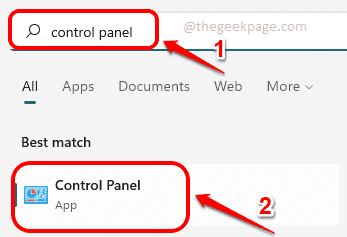
Passaggio 3: Ora nella finestra del Pannello di controllo, assicurati Visto da viene scelto come Piccole icone e quindi fare clic sul collegamento per Centro connessioni di rete e condivisione.
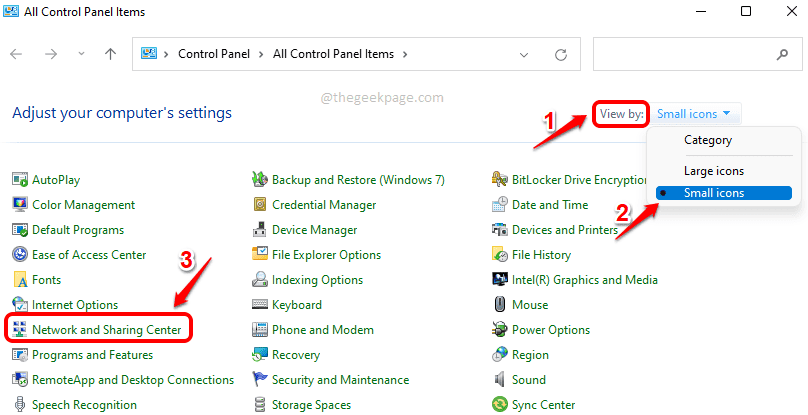
Passaggio 4: Nel finestra di sinistra riquadro del Centro connessioni di rete e condivisione finestra, fare clic sul collegamento che dice Cambia le impostazioni dell'adattatore.
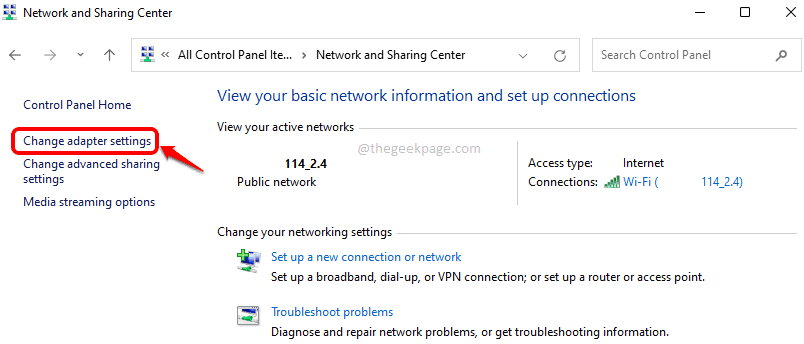
Passaggio 5: Come il prossimo, fare clic con il tasto destro sul tuo Connessione di rete Wi-Fi e fare clic su Proprietà opzione.
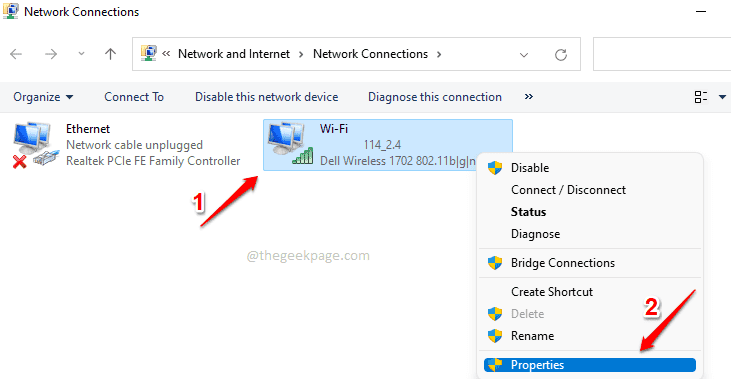
Passaggio 6: nella finestra delle proprietà Wi-Fi, individuare e fare clic su Protocollo Internet versione 4 (TCP/IPv4) sotto Questa connessione utilizza i seguenti elementi sezione.
Quindi fare clic su Proprietà pulsante per modificare le proprietà IPv4.
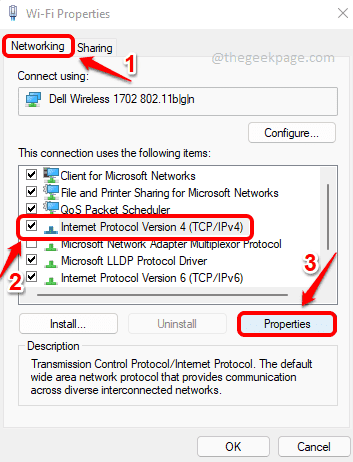
Passaggio 7: Nel proprietà IPv4 finestra, eseguire i seguenti passaggi:
1. Assicurati che il pulsante di opzione contro l'opzione Ottieni automaticamente un indirizzo IP è selezionato.
ANNUNCIO
2. Clicca sul pulsante di opzione contro Utilizzare i seguenti indirizzi del server DNS.
3. Poi sotto il Utilizzare i seguenti indirizzi del server DNS opzione, fornire gli indirizzi del server DNS come mostrato di seguito.
Server DNS preferito: 208.67.222.220 Server DNS alternativo: 208.67.220.220
4. Spunta la casella corrispondente a Convalida le impostazioni all'uscita.
5. Colpire il ok pulsante.
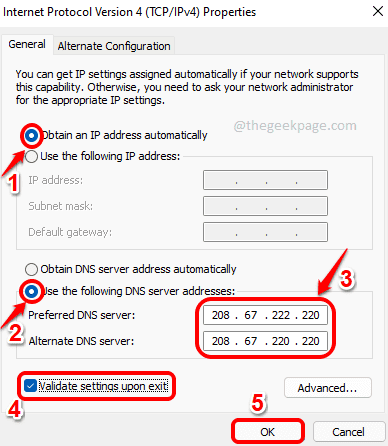
Questo è tutto. Provare rilancioGoogleCromo e prova a ricreare il problema. Se la il problema è ancora lì, prova a riavviare la macchina una volta. Il tuo problema ora dovrebbe essere risolto.
Per favore, dicci nella sezione commenti se il problema persiste.

![Il tuo browser non consente l'accesso agli appunti [FAST FIX]](/f/139ffa01882a9f337fdf8d2c29b4c970.jpg?width=300&height=460)
